本文是由IT培训机构整理的关于利用Photoshop制作超美的水彩效果的相关内容,达内IT教育开设课程:IT方向:Java大数据工程师课程、Web前端开发工程师课程、网络安全工程师课程、Linux云计算工程师课程、Python+人工智能工程师课程、C++&嵌入式工程师课程;设计方向:VFX商业视效课、UID全链路设计课程、CAD空间设计课程...


1.达内教育
2.中公IT
3.天琥教育
4.火星时代教育
5.千锋教育
6.汇众教育
7.万和教育
8.博雅环球教育
9.新猿IT
10.仑智教育

利用Photoshop制作超美的水彩效果-平面设计培训
Hi~ o(* ̄▽ ̄*)ブ ~大家好~,不知道大家是否有想过把照片变成水彩呢?下面是我通过photoshop制作出的各种类型的水彩效果图哦~看完有兴趣的小伙伴就接着看制作过程吧~
下面就以狐狸为例子来简单讲解一下用photoshop制作水彩效果的过程。
完成图
原图
我们首先要将狐狸抠像并提高自然饱和度(这里简单抠图就可以,我个人习惯用快速选择工具搭配调整边缘来进行快速抠图)。
之后通过滤镜—滤镜库-艺术效果-水彩效果,来分别制作3个不同的明暗层(用于后面通道层里来提取明暗,这里要适当的提高对比度做到黑白交界线分明,部分有瑕疵的位置可以通过涂抹工具来修平)。
后面导入水彩素材并分别建立如下图的蒙版和图层混合模式的设置,不同的照片会不同的设置(这里要进入通道按住ctrl+略缩图来提取选区)。
完成以上步骤后就会得到下图:
再接下来需要叠加水彩的质感素材,就是如下图类型的素材~
叠加素材还是需要用通道来回建立蒙版(如下图所示完成其中一个局部的素材替换)。
按照上述操作反复操作(可能会有十几层,这里需要注意按照边缘来替换,同时注意嘴部眼睛等细节)。
这样一副用Photoshop制作的水彩效果的图片就完成啦~( ?? ??)谢谢观看哟~

以上是关于利用Photoshop制作超美的水彩效果的介绍,希望对您有所帮助。
免费为您提供优质的机构
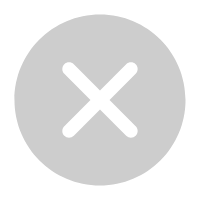
稍后会有专业老师给您回电,请保持电话畅通
易达招生网@版权所有 豫ICP备12014175号
本站文章由用户自行上传发布,如有侵权内容请及时联系我们删除。